Вижте какво препоръчват експертите като прости решения
- Цикълът за валидиране на играта Steam е често срещан проблем с някои прости корекции, доказани от потребителите.
- Клиентите на играта понякога могат да се сблъскат с грешки поради проблеми със сървъра.
- Изтриването на кеша за изтегляне е най-доброто и най-лесно решение за проблема.
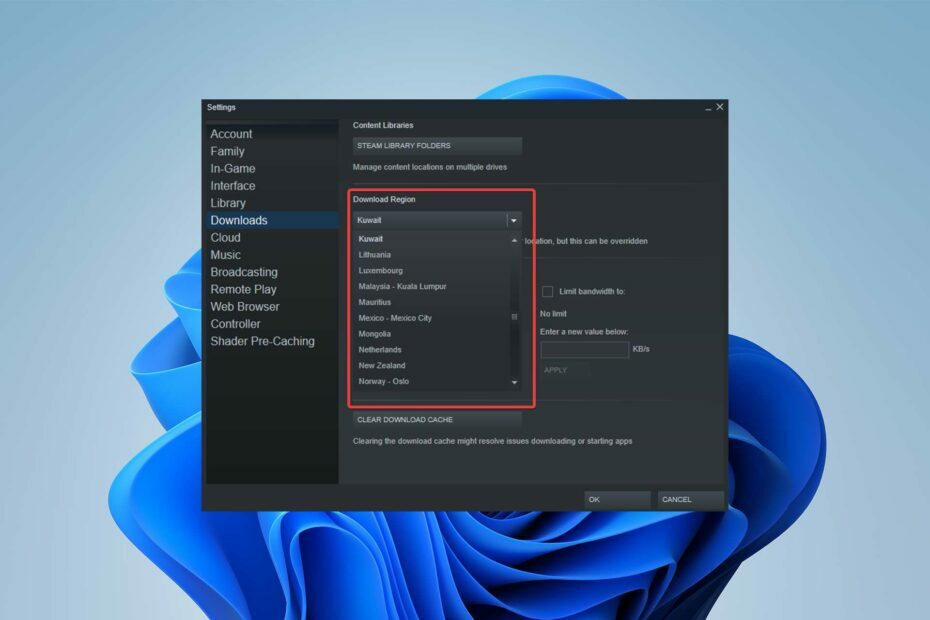
хИНСТАЛИРАЙТЕ КАТО КЛИКНЕТЕ ВЪРХУ ИЗТЕГЛЯНЕ НА ФАЙЛА
Този софтуер ще поправи често срещани компютърни грешки, ще ви предпази от загуба на файлове, зловреден софтуер, хардуерен срив и ще оптимизира вашия компютър за максимална производителност. Коригирайте проблемите с компютъра и премахнете вирусите сега в 3 лесни стъпки:
- Изтеглете Restoro PC Repair Tool който идва с патентовани технологии (наличен патент тук).
- Кликнете Започни сканиране за да намерите проблеми с Windows, които може да причиняват проблеми с компютъра.
- Кликнете Поправи всичко за отстраняване на проблеми, засягащи сигурността и производителността на вашия компютър.
- Restoro е изтеглен от 0 читатели този месец.
Въпреки че Steam клиентът е най-добрата налична услуга за дигитално разпространение на видеоигри и витрина, той има определени проблеми и недостатъци, като например цикъла за валидиране на Steam играта.
Повечето потребители се сблъскват с този проблем след инсталиране на игра и Steam се опитват да валидират файловете на играта или докато проверяват целостта на файловете на играта си.
Проблемът може да се прояви по няколко начина, като блокиран или бавен процес на валидиране. Този проблем ще разочарова хората, но има няколко прости корекции, които, ако се следват правилно, биха разрешили проблема.
Защо валидирането на файловете на играта Steam блокира?
Въз основа на потребителски доклади има три основни причини за този проблем:
- Може да произхожда от системен проблем. Така че, за да разрешите проблема, опитайте да рестартирате компютъра и приложението си
- Вероятно ще изпитате този проблем, ако кешът за изтегляне на вашия Приложението Steam е повредено. В резултат на това можете да опитате да изпразните кеша за изтегляне на Steam, за да коригирате проблема
- Грешната инсталация на самия софтуер Steam може да е в основата на проблема. Ако е така, трябва да можете да разрешите проблема, като деинсталирате и инсталирате отново приложението
Как да коригирам цикъла за валидиране на играта Steam?
1. Премахване на кеша за изтегляне
- Стартирайте своя Пара приложение и изберете Steam меню от горната лента с инструменти. След това изберете Настройки опция.
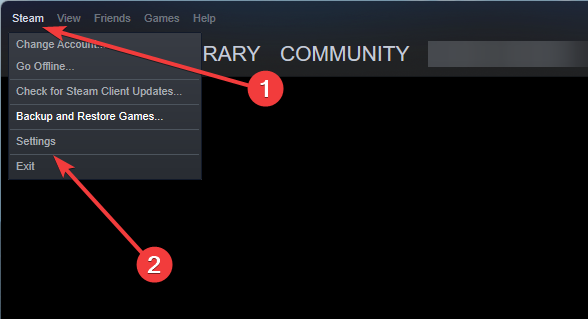
- След това, в Настройки кутия, навигирайте до Изтегляния раздел. Сега в панела отдясно изберете Изчистване на кеша за изтегляне опция.

- Затворете и рестартирайте Пара приложение, за да проверите дали сте решили проблема.
Може да срещнете проблем, ако кешът за изтегляне и файловете на Steam са повредени. Може дори да ви забрани достъп до главната страница на магазина или изтегляне на игри.
2. Поправете папките на библиотеката на Steam
- Отвори си Пара приложение и изберете Пара, следван от Настройки.
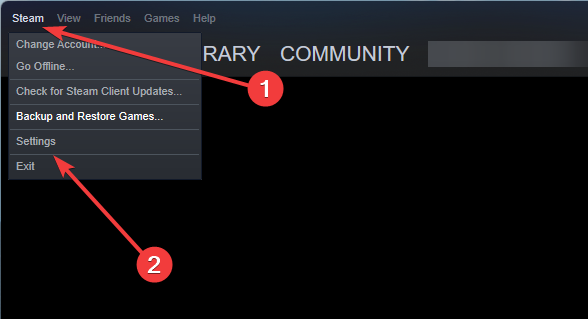
- Отидете на Изтегляния страница.
- Изберете Папки на Steam библиотека от менюто Изтегляния.
- След това щракнете върху иконата с три точки и изберете Поправете папката на библиотеката от контекстното меню, което се появява.

- Steam ще открие и коригира всички проблеми с избраната папка.
- Стартирайте отново Пара приложение, когато процедурата за поправка приключи, за да проверите дали сте отстранили проблема.
Ако проблемът е причинен от повреда в папката Steam Library, можете да опитате да поправите папката Steam Library, за да разрешите проблема.
Steam включва специфична опция за поправка на папката на Steam библиотеката, която можете да намерите, като следвате стъпките по-горе.
- Наистина ли имаме нужда от канала за актуализиране на приятели и общност на Xbox?
- Грешка на синия екран UsbHub3.sys: Причини и как да се коригира
- Как да получите достъп и да използвате ChatGPT в Италия [Бърз байпас]
3. Промяна на региона за изтегляне
- Стартирайте Пара приложение, изберете Пара, и тогава Настройки от горната част на екрана.
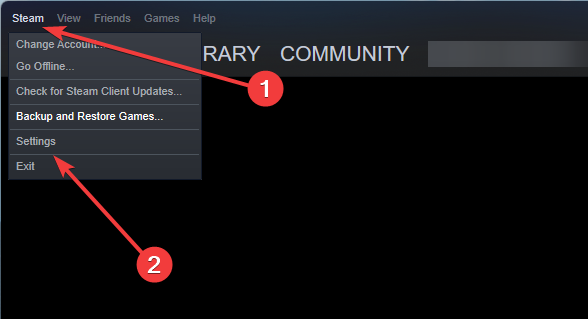
- Сега от левия страничен панел изберете Изтегляния раздел.
- След това от Изтегляне на регион падаща опция, изберете различен регион. Можете да експериментирате с различни места, за да намерите кое работи най-добре за вас.

- Накрая щракнете Добре за да запазите промените си и да рестартирате своя Пара ап.
Експертен съвет:
СПОНСОРИРАНА
Някои проблеми с компютъра са трудни за справяне, особено когато става въпрос за повредени хранилища или липсващи файлове на Windows. Ако имате проблеми с коригирането на грешка, системата ви може да е частично повредена.
Препоръчваме да инсталирате Restoro, инструмент, който ще сканира вашата машина и ще идентифицира каква е грешката.
Натисни тук за да изтеглите и започнете да поправяте.
Можете също да опитате да промените региона за изтегляне в Steam, за да разрешите проблема. Това е вид заобиколно решение, което може да реши проблема. Това се оказа успешно за много засегнати хора и може да работи и за вас.
4. Преинсталирайте Steam Client
- Търсене Приложения и функции в Старт меню и изберете първия резултат.

- намирам Пара и щракнете върху трите точки и изберете Деинсталиране.
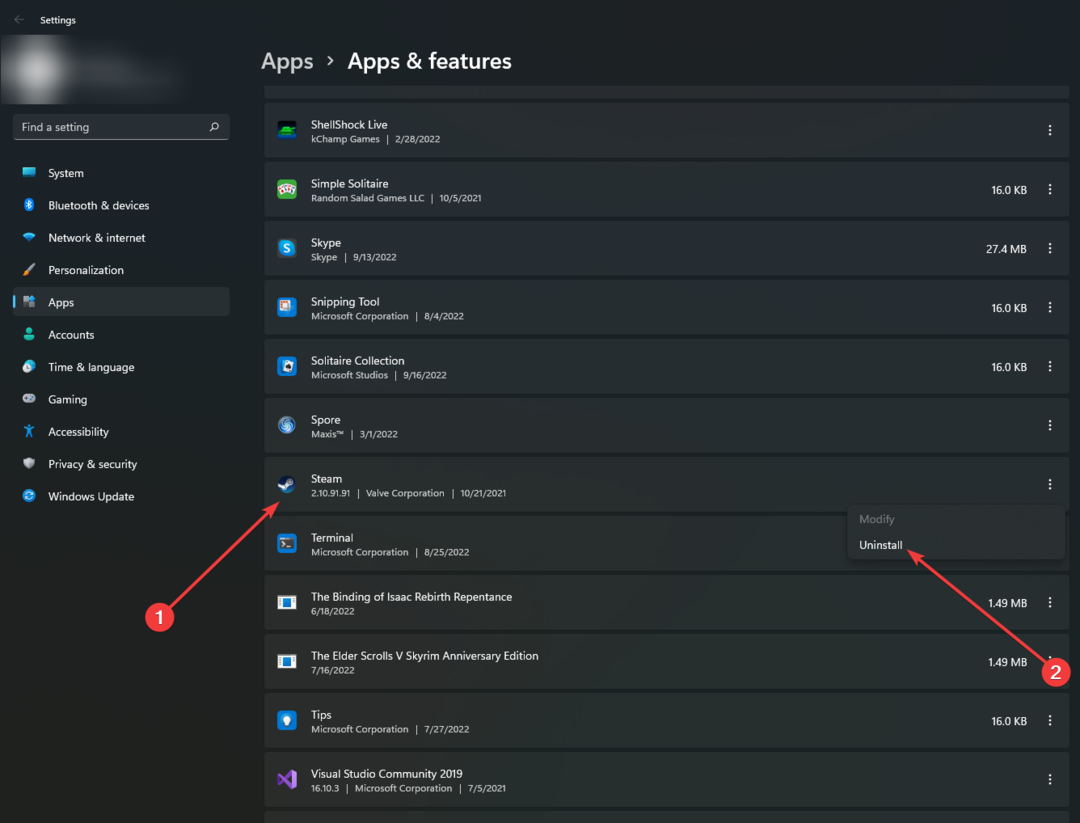
- ПосететеПара и изтеглете клиента отново и го инсталирайте отново.
5. Временен проблем със Steam
- Опитайте да затворите всички работещи програми, след което стартирайте Steam отново.
- Ако проблемите със Steam Validating Loop все още съществуват, рестартирайте компютъра си и опитайте отново.
Повечето потребители са съгласни, че може да има кратък проблем между уебсайта на Steam, програмата Steam или дори сървърите на Steam.
Това несъответствие понякога може да бъде причинено от определени системни услуги, услуги на приложения на трети страни или самата програма.
Ако споменатата по-горе техника не разреши проблема, нещо не е наред със сървърите или клиентското приложение и ще трябва да изчакате няколко часа, преди да опитате отново.
Процедурата за валидиране може да отнеме известно време в зависимост от размера на играта, така че помислете дали да не изчакате малко, за да проверите дали процесът наистина е блокиран.
Във всеки случай ви препоръчваме изтрийте изтегления кеш от време на време, за да може Steam да замени кеша с нов набор от данни и да предотврати повреда на файла.
В раздела за коментари по-долу ни уведомете дали сте успели да коригирате проблема с цикъла на валидиране на играта Steam.
Все още имате проблеми? Коригирайте ги с този инструмент:
СПОНСОРИРАНА
Ако съветите по-горе не са разрешили проблема ви, вашият компютър може да има по-сериозни проблеми с Windows. Препоръчваме изтегляне на този инструмент за поправка на компютър (оценен като страхотен на TrustPilot.com), за да се справите лесно с тях. След инсталирането просто щракнете върху Започни сканиране и след това натиснете Поправи всичко.
![Controlador de Adaptador de Pantalla de Microsoft [Изтегляне]](/f/7913a8b177dcf8a8e6c73cb08069bfc0.png?width=300&height=460)

